반응형
SMALL
이번에는 마이크로비트와 스크래치를 연결해서 테스트를 해보겠습니다.
준비물
1) 마이크로비트
2) 5핀 usb 케이블
3) PC (윈도우즈10 1709 이후 버전, 블루투스 4.0 지원)
작업 순서
1) 스크래치의 만들기 화면에서 마이크로비트와 연결 테스트
2) 연결되면 간단한 예제 실행
3) 결과 확인
위의 순서에 따라서 진행해 봅니다.
1. 먼저 마이크로비트를 PC와 연결해 줍니다.

2. 스크래치와 마이크로비트를 연결하기 위한 프로그램인 스크래치 링크(scratch link)를 설치해 줍니다.
스크래치 링크는 다음의 사이트에서 받을 수 있습니다.( https://scratch.mit.edu/microbit )

Scratch Link를 다운로드 받고 설치 파일을 설치 합니다
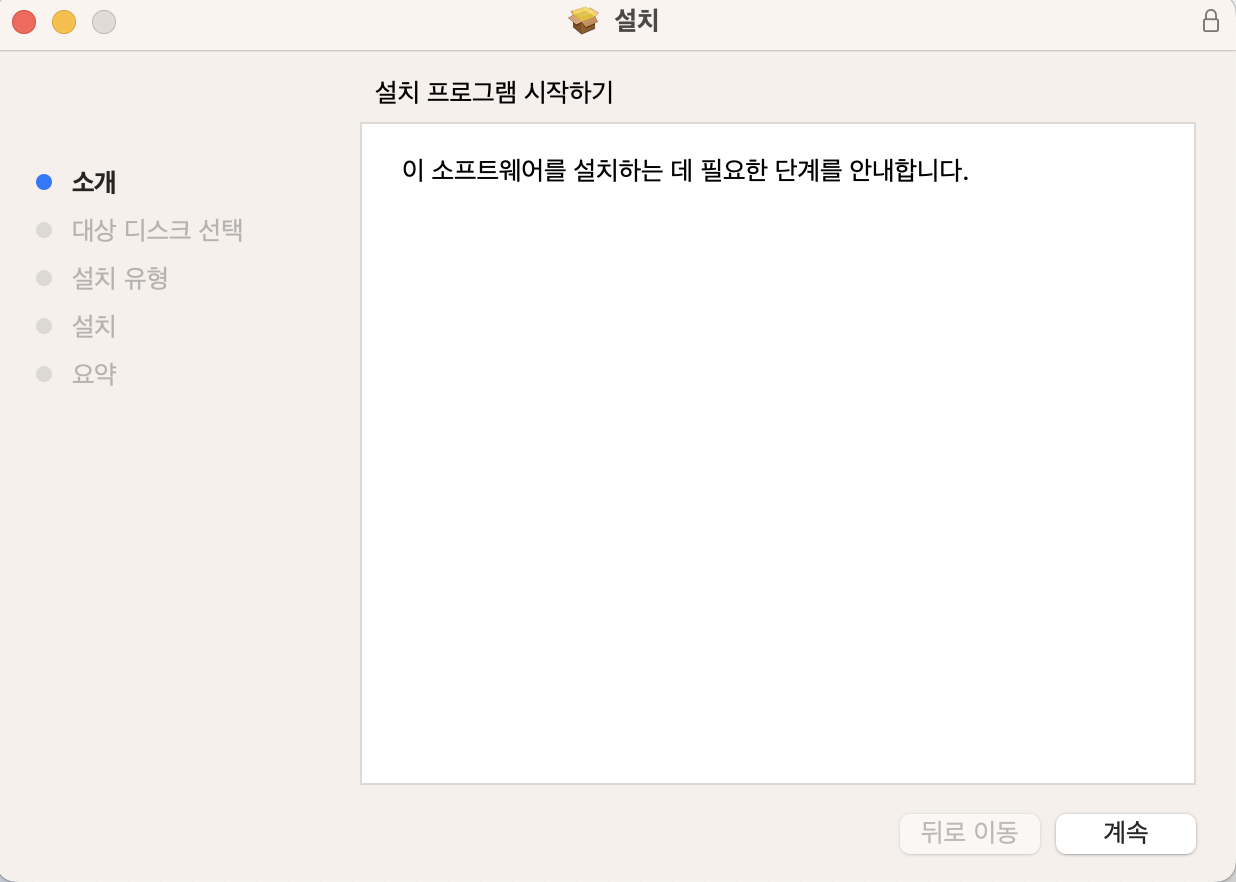
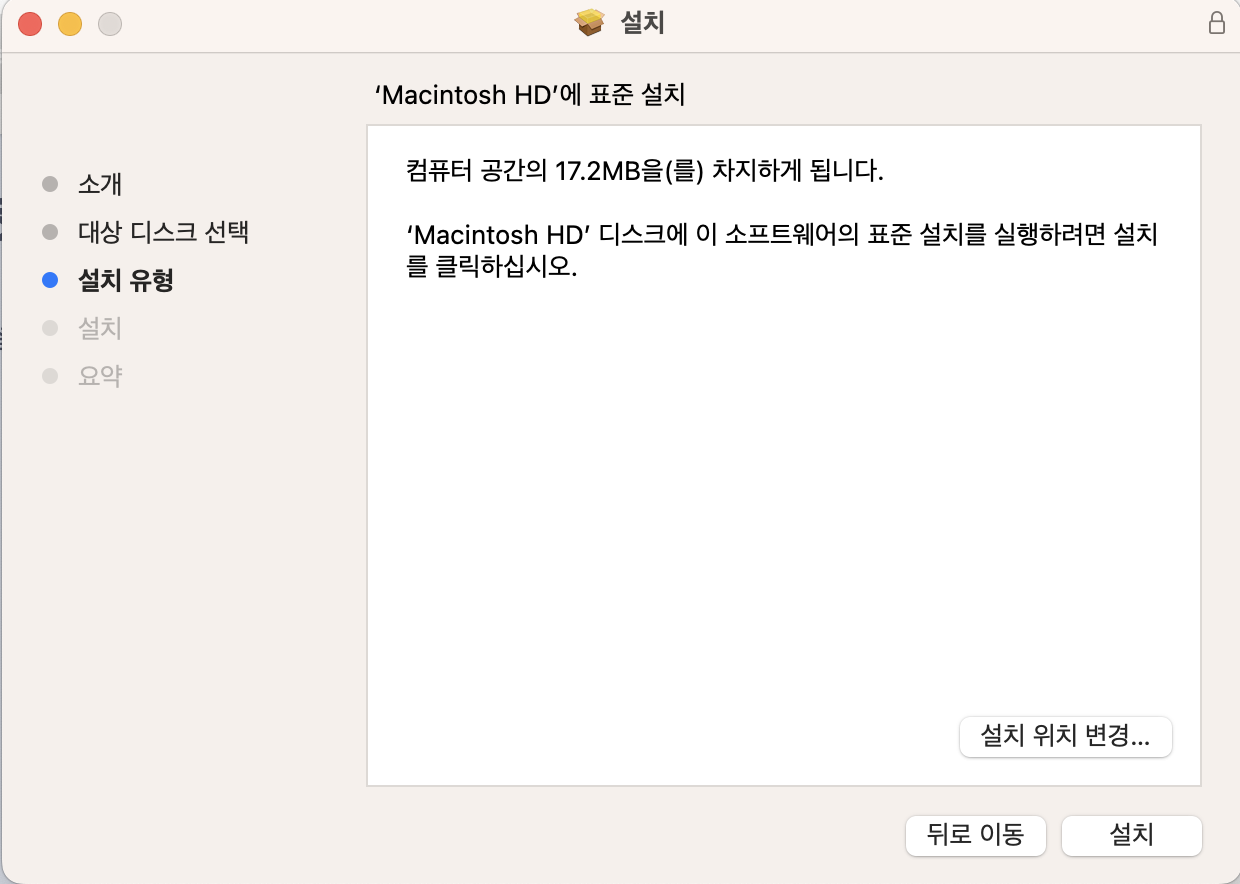
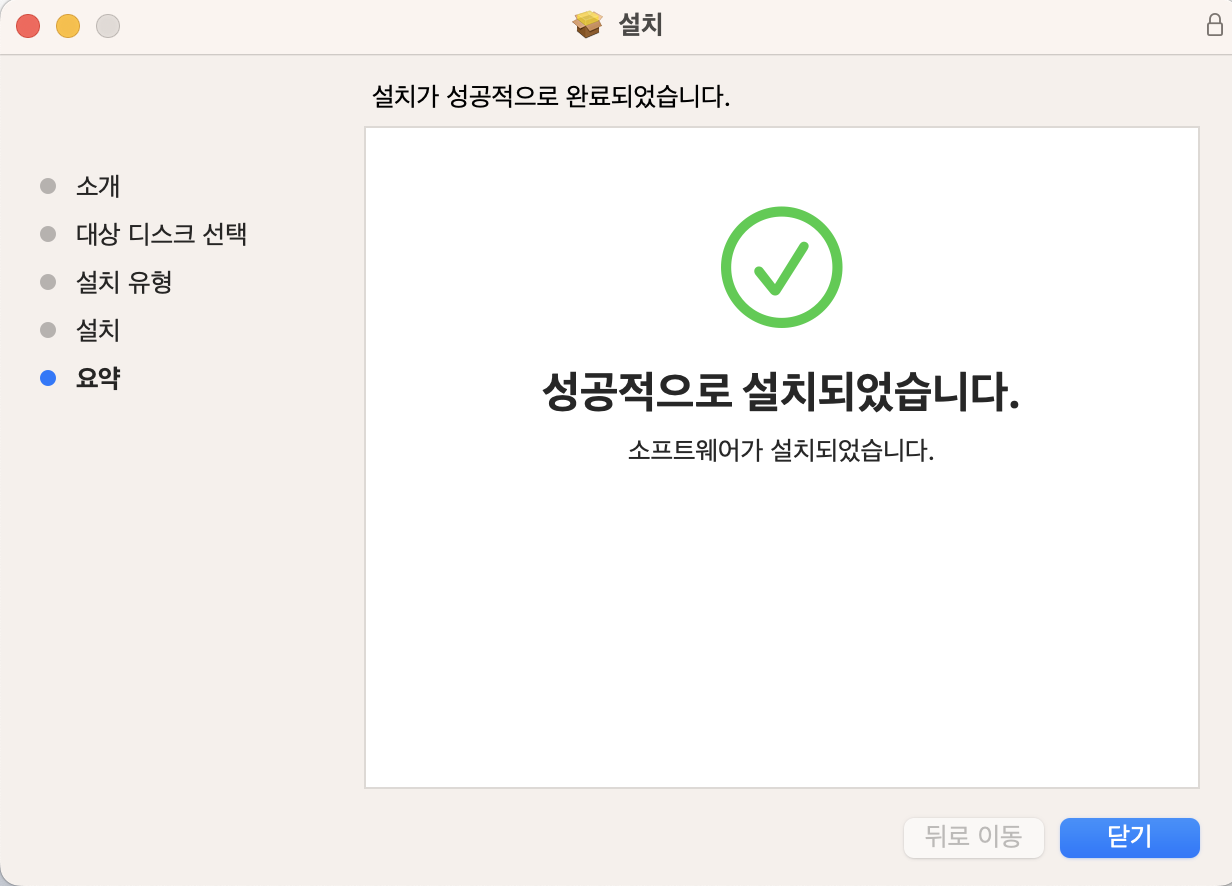
3. 위의 사이트에서 micro:bit HEX 파일을 다운받아 마이크로비트에 넣어줍니다.
마이크로비트가 재연결 된 다음, "zutiz" 라는 문자가 계속 스크롤 되면 정상입니다.

micro:bit를 스크래치에 연결하기

3. 스크래치 홈페이지에서 만들기 화면으로 갑니다. (https://scratch.mit.edu/)
팔레트에서 확장기능 추가하기
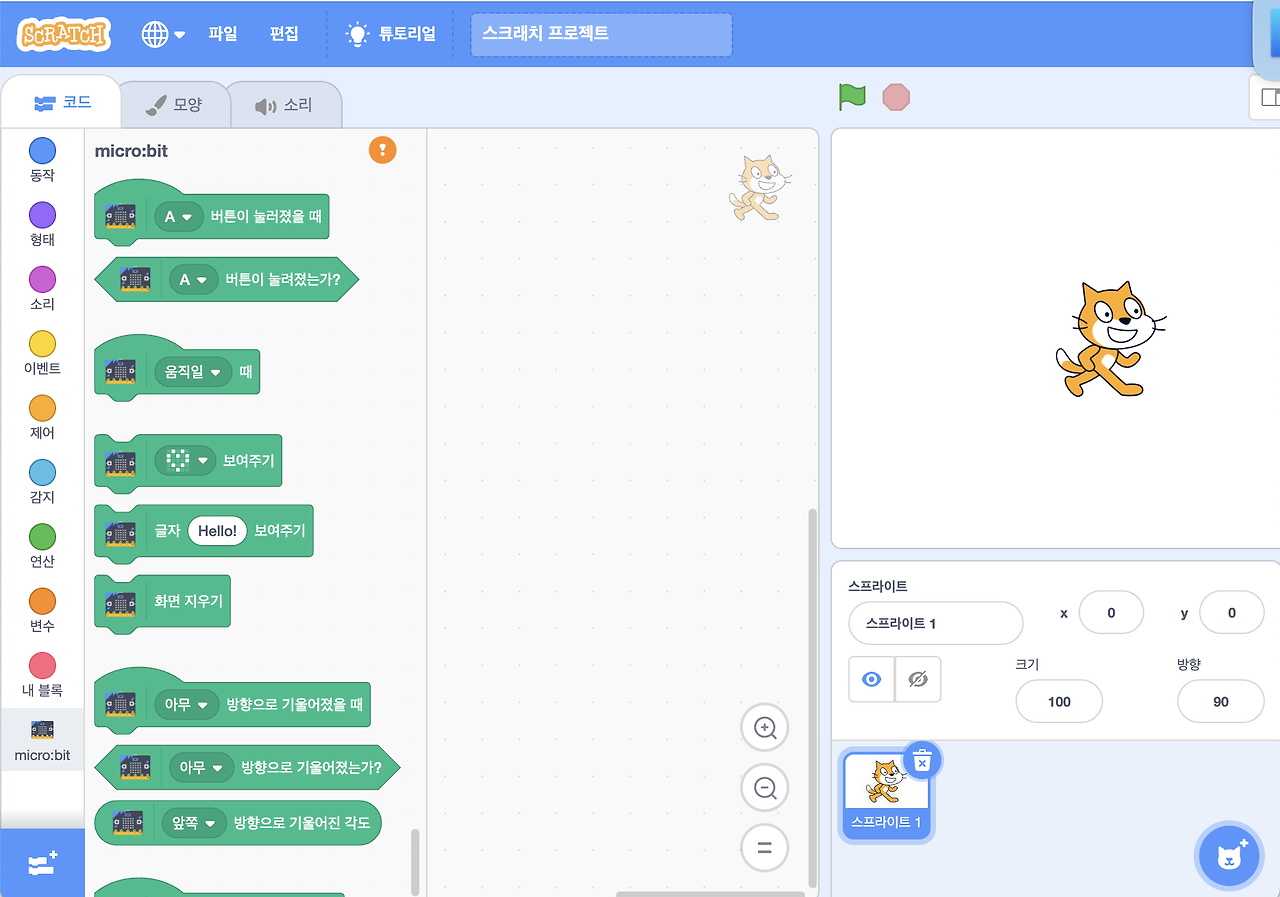
마이크로비트를 선택합니다.

검색된 microbit를 확인하고 ‘연결학기’ 버튼을 클릭 합니다.

정상적으로 연결되면 다음과 같이 ‘연결됨’ 이라고 출력 됩니다.

이제 마이크로 비트로 코딩을 해보기 위해서 ‘편집기로 가기’ 버튼을 클릭해서 스크래치 코딩 화면으로 이동합니다.
반응형
LIST
'Scratch' 카테고리의 다른 글
| 마이크로비트 문자열 출력 (0) | 2024.10.10 |
|---|---|
| micro:bit .hex 파일을 전송하려는 모든 사용자에게 Finder 오류 100093 표시됩니다. (0) | 2024.10.10 |

